在当今社交媒体的盛行下,人们对于拍照和表情的追求变得越来越热衷,而随着技术的不断进步,iPhone 12为我们提供了一个全新的方式来捕捉和表达自己的情感 - 拟我表情照片。这项功能让我们能够以更加生动有趣的方式记录下自己的日常生活,将平凡的瞬间变得充满趣味和创意。究竟如何利用iPhone 12拍摄拟我表情照片呢?下面我们将一起探索这个过程。
iPhone 12 拟我表情照片拍摄步骤
创建专属拟我表情:
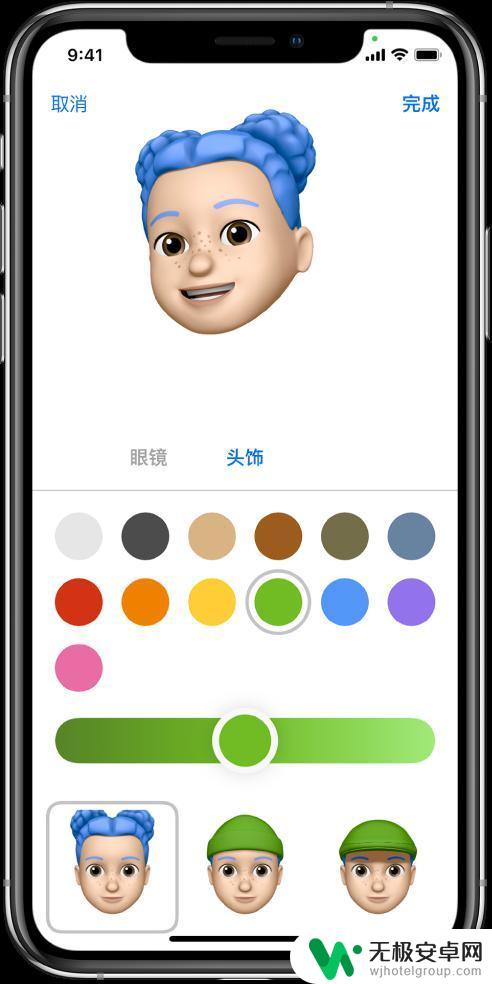
1.打开 iPhone 信息应用,在任意对话中,轻点  ,然后轻点 。
,然后轻点 。
2.轻点每个特征并选取想要的选项。随着向拟我表情添加各项特征,您的角色会显得更加逼真。
3.轻点“完成”以将拟我表情添加到精选。
若要编辑、复制或删除拟我表情,请轻点  ,轻点拟我表情,然后轻点 。
,轻点拟我表情,然后轻点 。
使用拟我表情拍摄照片:
在信息应用中,您还可以使用拟我表情拍摄独特的照片。并保存到 iPhone 照片应用当中。
打开信息 App,打开任意一条对话,轻点“相机”图标。轻点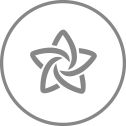 之后,再轻点
之后,再轻点 ,选择喜欢的拟我表情。
,选择喜欢的拟我表情。

然后对着镜头做出您想要的表情,轻点快门按钮。然后轻点  进行发送,发送给好友后,长按照片即可选择保存照片。
进行发送,发送给好友后,长按照片即可选择保存照片。
以上就是如何在 iPhone 上添加表情的全部内容,如果还有不清楚的用户,可以参考小编的步骤进行操作,希望对大家有所帮助。










